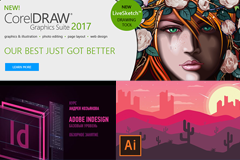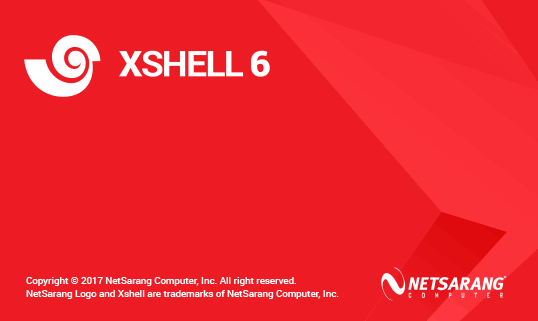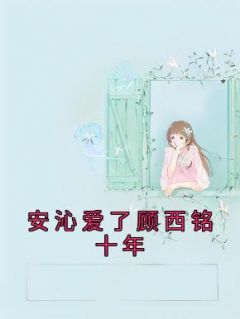适合新手建网站的宝塔面板安装教程
发布时间:2019-05-03 11:58:19编辑:下1个好软件
本文教新手朋友如何在自己的VPS上安装宝塔面板,然后创建自己的网站。如果你还没有VPS,请点击这里查看奶爸推荐的VPS商家。如果你还不会管理VPS,请先查看上篇教程“#建站#Xshell 6基本教程: 连接VPS”
宝塔面板安装图文教程
安装宝塔面板总体耗时估计在2分钟左右。
使用Xshell连接上VPS后,复制下面这串代码,然后粘贴到Xshell的界面里。(提示:可以在Xshell界面鼠标右键复制和粘贴命令)
yum install -y wget && wget -O install.sh http://download.bt.cn/install/install_6.0.sh && bash install.sh
粘贴命令后回车,会出现下图这样类似的界面,只需要等待。

当出现下面图片中这段内容的时候,输入y然后回车。Do you want to install Bt-Panel to the /www directory now?(y/n)
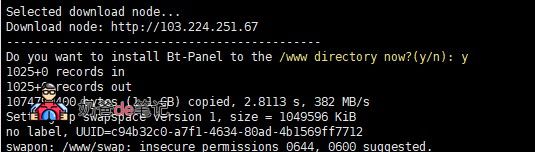
然后继续等待,出现下图这样的界面,Congratulations! Installed successfully!就代表安装成功了。
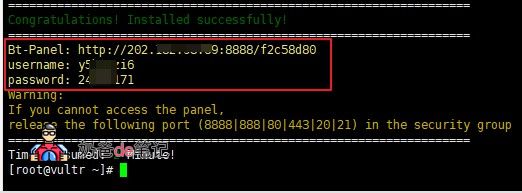
上图红色方框里面的三行分别是你宝塔面板管理地址、管理账号和管理密码。你可以用鼠标选中后右键复制,然后在浏览器里面粘贴打开,如下图。

当你浏览器能正常打开登录界面,并且可以登录,就代表你宝塔面板安装成功了。

如果你要自己修改宝塔面板的账号密码,就登录宝塔面板后左边选择“面板设置”,下面的面板用户和面板密码处修改。
注意,安装完毕宝塔面板不代表你就可以安装网站了,你还需要安装网站环境,默认你第一次登录宝塔面板就会出现下面这张图片。
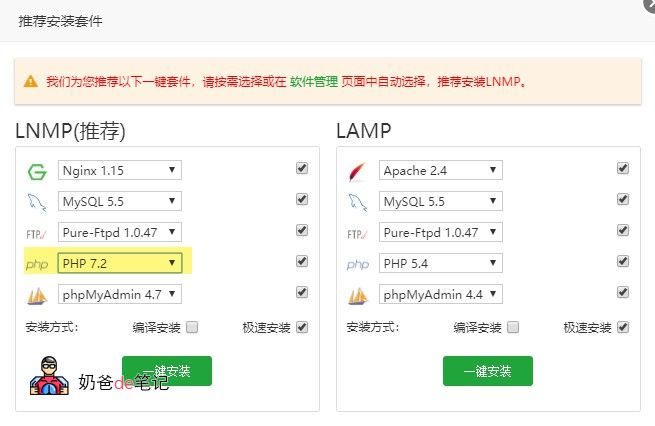
默认的,选择LNMP这边的一键安装,如果你是1G内存及以上用户,建议php版本选择php 7.2,其他保持默认。
然后就会有下面图片这样的界面,等待就好了,这个时间会久一点,你可以先干点其他的事情。
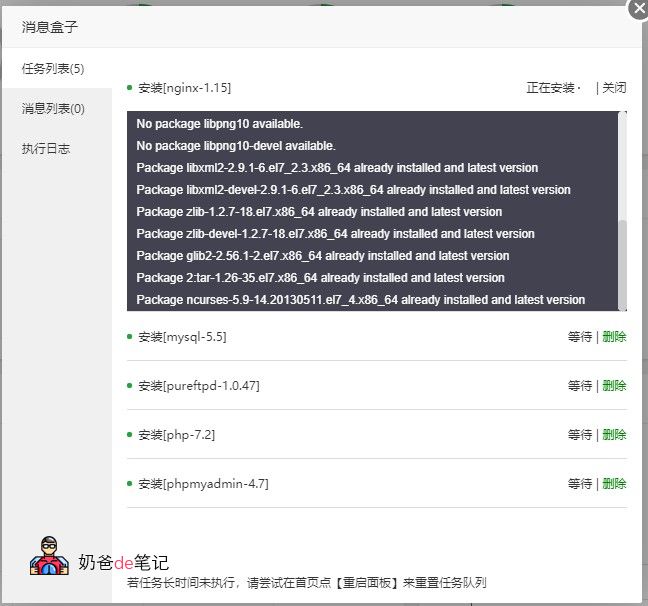
当一切安装完毕后,就可以创建网站了,奶爸会在下一篇文章里面给大家做介绍。
相关资讯
-
1
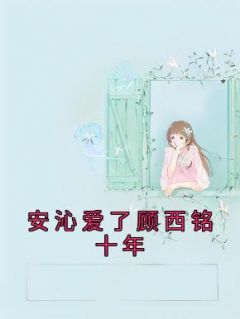 【抖音】《顾西铭安沁》顾西铭安沁免费试读
【抖音】《顾西铭安沁》顾西铭安沁免费试读2024-04-28
-
2
【抖音小说嫁侯府当续弦后,我教书育熊孩子txt全文在线阅读
-
3
(完整版未删节)小说嫁侯府当续弦后,我教书育熊孩子 第4章
-
4
嫁侯府当续弦后,我教书育熊孩子全文阅读
-
5
(完整版未删节)小说嫁侯府当续弦后,我教书育熊孩子 第2章
-
6
《小糊咖她被迫带娃》by惊蛰
-
7
小说小糊咖她被迫带娃全本阅读
-
8
(爆款)小说惊蛰全文阅读《小糊咖她被迫带娃》在线阅读
-
9
完结《小糊咖她被迫带娃》江怡贺郁川小说全章节目录阅读
-
10
佚名新书妾上位记在线阅读